共享打印机取消密码
更新时间:2024-01-23 18:06:16作者:yang
在如今数字化时代中,打印机已经成为我们生活中不可或缺的一部分,使用打印机时常常会遇到一些繁琐的问题,其中之一就是打印机共享密码的取消。尤其是在Win10系统中,删除打印机共享密码的步骤可能让一些用户感到困惑。幸运的是我们可以采取一些简单的措施来解决这个问题,让打印机共享变得更加便捷。接下来本文将介绍如何在Win10系统中删除打印机共享密码,为大家带来更加便利的打印体验。
步骤如下:
1.win10的系统界面和win7的界面有很大的不同,找“我的电脑”就很费劲。
进入正题,如图win10打开“开始”键,有个"文件资源管理器",点击打开。

2.打开后有个此电脑选项,如图红框内。点击“右键”,有个”管理“选项,点击打开,进去管理界面。
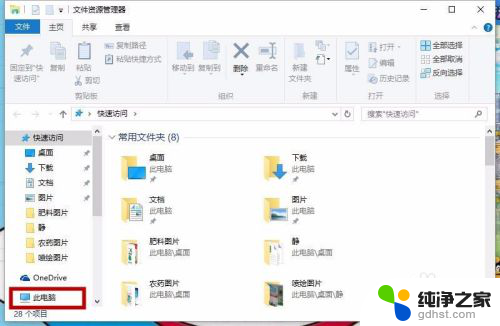
3.在计算机管理下方有个“本地用户和组“点击打开
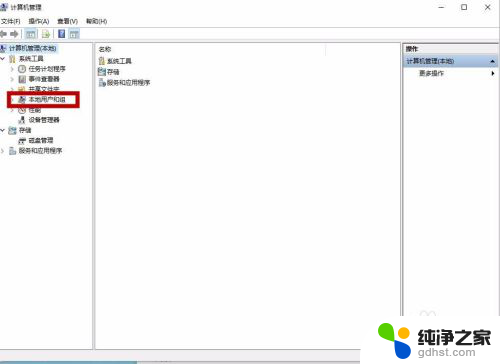
4.“本地用户和组“点开后,里面有个”用户“选项,点击打开

5.点开”用户“选项后,有个”guest“选项,点击打开
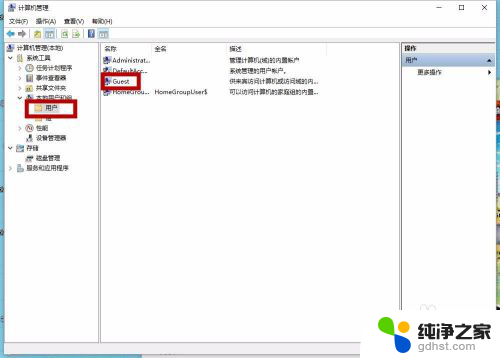
6.打开后的界面,如图所示。把”描述“内容删除,把红色√删除。点击”应用“,然后点击”保存“。
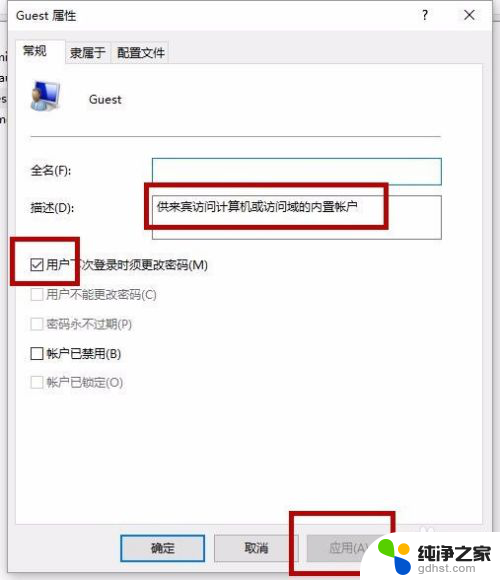
7.然后回到”guest“界面,从新打开。检查是否出现如图界面,如果出现就是设置成功,就可以去链接打印机了。

以上就是共享打印机取消密码的全部内容,如有遇到相同问题的用户可参考本文中介绍的步骤来进行修复,希望能对大家有所帮助。
- 上一篇: 如何关闭笔记本电脑上的键盘
- 下一篇: 台式电脑怎么解除锁屏密码
共享打印机取消密码相关教程
-
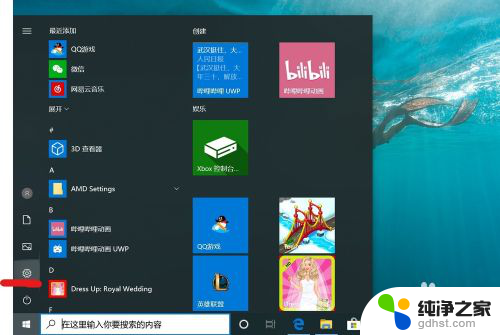 win10怎么样取消开机密码
win10怎么样取消开机密码2023-12-29
-
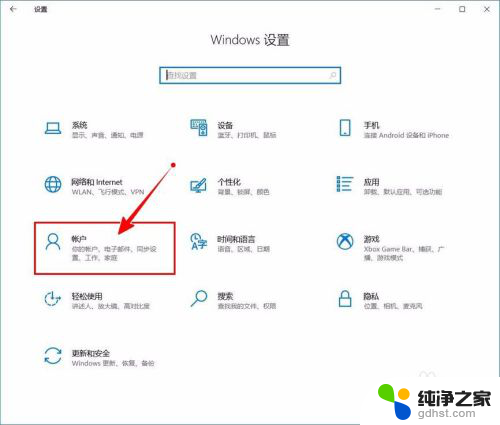 windows10取消开机pin密码
windows10取消开机pin密码2023-12-01
-
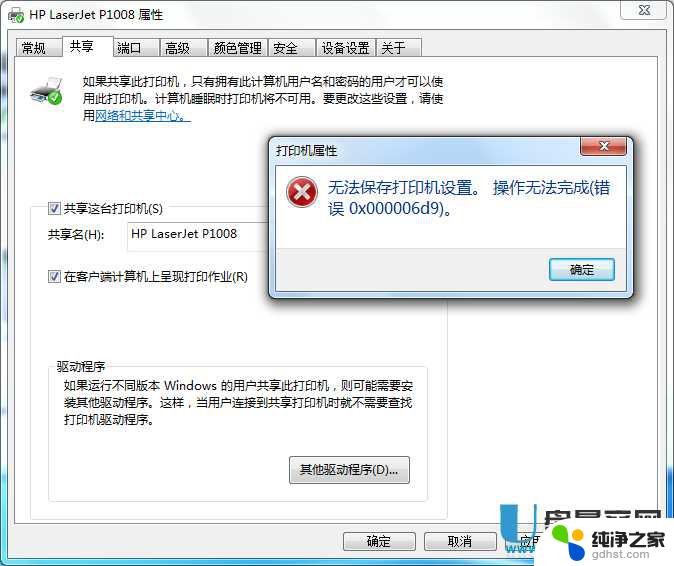 共享打印机无法保存打印机设置0x000006d9
共享打印机无法保存打印机设置0x000006d92024-03-27
-
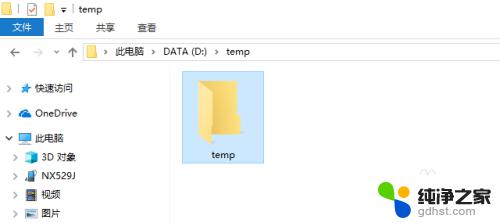 win10取消文件夹共享
win10取消文件夹共享2023-11-08
win10系统教程推荐